Support technique & informations
Comment étendre la partition du volume du disque disponible pour un serveur virtuel (Linux)
Pour utiliser le disque de nos serveurs virtuels après avoir effectué la mise à niveau, vous devez étendre la partition du volume logique du disque. Cette opération ne peut être effectuée automatiquement et dépend du système d'exploitation installé sur votre serveur.Après avoir identifié le système d'exploitation, suivez les étapes suivantes (présentées par système d'exploitation) pour étendre la partition du volume du disque. Il faut aussi avoir vérifié préalablement, avec la commande "vgscan", le nom du groupe de volumes. S'il ne correspond pas à "vg01" il vous faut le remplacer.Note : Veuillez noter que cette action implique un risque et il est donc conseillé de de sauvegarder vos données au préalable.Amen.fr n’assume aucune responsabilité en cas d’éventuelle parte de données suite à la réalisation de la procédure. La procédure décrite ci-dessous n’est qu’un exemple. Pour plus de détails, nous vous prions de consulter la documentation officielle de votre distribution Linux.Avant de procéder, il est important de comprendre la partition en cours d'utilisation (GPT ou MBR). Pour déterminer la partition, exécutez la commande suivante: parted / dev / sda print. En cas de partition GPT, voici ce qui apparaîtra: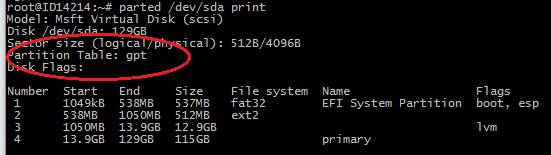 En cas de partition MBR voici ce qui apparaîtra: Partition Table: mbrAprès cela, si vous avez procédé à la mise à niveau, un message apparaît:Attention: Tout l'espace disponible to / dev / sda n'est pas utilisé, vous pouvez réparer le GPT pour utiliser tout l'espace (supplément de 2097152 blocs) ou continuer avec le réglage actuel?Réparer / Ignorer?Confirmer la solution proposée (Réparer).
En cas de partition MBR voici ce qui apparaîtra: Partition Table: mbrAprès cela, si vous avez procédé à la mise à niveau, un message apparaît:Attention: Tout l'espace disponible to / dev / sda n'est pas utilisé, vous pouvez réparer le GPT pour utiliser tout l'espace (supplément de 2097152 blocs) ou continuer avec le réglage actuel?Réparer / Ignorer?Confirmer la solution proposée (Réparer).
Si la partition est GPT suivez les étapes ci-dessous:
Exécutez la commande suivante (valable pour tous les systèmes d'exploitation):export vgname=$(vgscan | grep "Found volume" | cut -f 6 -d " " | sed -e "s/\"//g")
export disk_max=$(parted -s /dev/sda unit mb print free | grep -Ei 'libre|libero|Livre|free' | awk '{print $2/1000}' | cut -d "M" -f1 | awk 'END{print}')
export disk_min=$(parted -s /dev/sda unit mb print free | grep -Ei 'libre|libero|Livre|free' | awk '{print $1/1000}' | cut -d "M" -f1 | awk 'END{print}')
parted -s /dev/sda unit gb mkpart primary $disk_min $disk_max
export partition_number=$(parted -s /dev/sda unit mb print | sort -nk1 | tail -n1 | awk '{ print $1}')
vgextend $vgname /dev/sda$partition_number
lvextend -l +100%FREE /dev/$vgname/root
Redimensionner le système de fichiers CentOS 7 (systèmes xfs):
xfs_growfs /dev/$vgname/root
Pour toutes les autres système d'exploitation (ext4)
resize2fs /dev/$vgname/root
Redimensionner le système de fichiers CentOS 7 (systèmes xfs):
xfs_growfs /dev/$vgname/rootPour tous les systèmes d'opération (systèmes ext4)
resize2fs /dev/$vgname/root
Si la partition est MBR suivez les étapes ci-dessous:
Cette procédure concerne le premier redimensionnement. Pour le suivant, il n'est pas possible de redimensionner la partition principale active, contacter le service d'assistance.DEBIAN 8 /UBUNTU 14.04
# Ajout d'une partition secondaire sur le disque principal (Debian8/Ubuntu14.04)
export vgname=$(vgscan | grep "Found volume" | cut -f 6 -d " " | sed -e "s/\"//g")
export disk_max=$(parted -s /dev/sda unit mb print free | grep -Ei 'libre|libero|Livre|free' | awk '{print $2/1000}' | cut -d "M" -f1 | awk 'END{print}')
export disk_min=$(parted -s /dev/sda unit mb print free | grep -Ei 'libre|libero|Livre|free' | awk '{print $1/1000}' | cut -d "M" -f1 | awk 'END{print}')
parted/dev/sda unit GB resizepart 2 $disk_max
parted/dev/sda unit GB resizepart 5 $disk_max
pvresize/dev/sda5
lvextend -l +100%FREE /dev/$vgname/root
resize2fs /dev/$vgname/root
DEBIAN/UBUNTU
# Ajout d'une partition secondaire sur le disque principal (Debian/Ubuntu)
export disk_max=$(parted -s /dev/sda unit mb print free | grep -Ei 'libre|libero|Livre|free' | awk '{print $2/1000}' | cut -d "M" -f1 | awk 'END{print}')
export disk_min=$(parted -s /dev/sda unit mb print free | grep -Ei 'libre|libero|Livre|free' | awk '{print $1/1000}' | cut -d "M" -f1 | awk 'END{print}')
parted /dev/sda unit GB mkpart primary $disk_min $disk_max
export last_partition=$(parted -s /dev/sda print | grep -v "^$" | awk 'END{print $1}')
vgextend vg01 /dev/sda$last_partition
lvextend -l +100%FREE /dev/vg01/root
resize2fs /dev/vg01/root
CENTOS 6
# Ajout d'une partition secondaire sur le disque principal (CentOs 6)
export disk_max=$(parted -s /dev/sda unit mb print free | grep -Ei 'libre|libero|Livre|free' | awk '{print $2/1000}' | cut -d "M" -f1 | awk 'END{print}')
export disk_min=$(parted -s /dev/sda unit mb print free | grep -Ei 'libre|libero|Livre|free' | awk '{print $1/1000}' | cut -d "M" -f1 | awk 'END{print}')
parted /dev/sda unit GB mkpart primary $disk_min $disk_max
reboot
export last_partition=$(parted -s /dev/sda print | grep -v "^$" | awk 'END{print $1}')
vgextend vg01 /dev/sda$last_partition
lvextend -l +100%FREE /dev/vg01/lv_root
resize2fs /dev/vg01/lv_root
CENTOS 7
# Ajout d'une partition secondaire sur le disque principal (CentOs 7)
export disk_max=$(parted -s /dev/sda unit mb print free | grep -Ei 'libre|libero|Livre|free' | awk '{print $2/1000}' | cut -d "M" -f1 | awk 'END{print}')
export disk_min=$(parted -s /dev/sda unit mb print free | grep -Ei 'libre|libero|Livre|free' | awk '{print $1/1000}' | cut -d "M" -f1 | awk 'END{print}')
parted /dev/sda unit GB mkpart primary $disk_min $disk_max
export last_partition=$(parted -s /dev/sda print | grep -v "^$" | awk 'END{print $1}')
vgextend vg01 /dev/sda$last_partition
lvextend -l +100%FREE /dev/vg01/root
xfs_growfs /dev/vg01/root Vous n'avez pas trouvé la réponse à votre question ?
Contactez nos experts, ils vous aideront avec plaisir.
Contacter